Vad är felkod 107 på Steam? Hur man fixar det – TechCult
Miscellanea / / September 22, 2023
Är du redo att krossa dina fiender och erövra striden, men besvärliga misstag slår hårt mot din dagdröm? På senare tid har flera användare rapporterat att de står inför felkod 107 – Det gick inte att ladda webbsidan (okänt fel) på Steam. Vi förstår fullständigt irritationen av att inte kunna ladda ner ett spel på klienten direkt när du är sugen på att dyka in. Så, dagens artikel kommer att förklara vad felkod 107 på Steam är och hur man fixar det på en Windows-dator. Låt oss sätta stopp för det, en gång för alla!

Innehållsförteckning
Vad är Steam Error 107?
Steam erbjuder en inbyggd webbläsare för spelare som vill komma åt webbinnehåll utan att lämna sina spelsessioner. Designad för bekvämlighet, låter den dig kolla spelguider och community-forum, eller till och med titta på videor, allt samtidigt som du håller ett öga på spelet. Detsamma visar sig dock vara kryptiskt när användare möter det diskuterade felet när de försöker komma åt Steam-webbläsaren.
Nu när felmeddelandet redan hänvisar till det som en okänt fel, vilket innebär att Steam inte kan peka ut den speciella orsaken. Men här är några av de möjliga orsakerna:
- Dålig Internetanslutning
- Korrupt Steam-webbläsare eller nedladdningscache
- DNS-cacheproblem
- Föråldrad Steam-klient
Metod 1: Grundläggande felsökningsmetoder
Vi börjar med lättanvända tekniker och ser om de snabbt kan åtgärda det diskuterade felet.
Metod 1.1: Starta om Steam och sedan PC
Det första försöket är att starta om Steam-klientappen eftersom detta i allmänhet kan fixa mindre tillfälliga fel som kan ha uppstått när appen laddas. Om detta inte hjälper startar du om datorn.
Metod 1.2: Vänta på Steam Server Uptime
Det är möjligt att Steam-servern i din region för närvarande har problem med driftstopp eller genomgår underhåll. För att bekräfta detta, kontrollera detsamma på Steam statussida. Om några avvikelser rapporteras, vänta tills de är lösta.

Metod 1.3: Kör Steam som administratör
Att köra Steam som administratör ger det förhöjda privilegier och färre begränsningar på systemet. Detta kan eventuellt åtgärda felet och säkerställa en jämnare prestanda. Följ stegen:
1. Högerklicka på Steam genväg på Skrivbord.
2. Välj Kör som administratör från snabbmenyn.

Metod 1.4: Uppdatera Steam och sedan Windows
Felkod 107 på Steam kan också orsakas på grund av den föråldrade klientappen på datorn. Du kan uppdatera den för att åtgärda felet. Följ stegen:
1. Lansera Ånga och klicka på Ånga i det övre vänstra hörnet.
2. Klicka på Kolla efter SteamKlientuppdateringar...

3. Om några uppdateringar finns tillgängliga, Ladda ner och Installera dem.
4. Uppdatera Windows på datorn och kontrollera sedan om felet är åtgärdat.
Metod 2: Felsök problem med nätverksanslutning
Som en onlineplattform behöver Steam bra stabil internetuppkoppling för att fungera felfritt och undvika sådana fel. Men om enheten är ansluten till en dålig internetkälla måste du förbättra den för att åtgärda problemet. Följ metoderna som beskrivs i vår artikel om Långsam internetuppkoppling? 10 sätt att snabba upp ditt internet!

Metod 3: Rensa korrupt cache på Steam-klienten
Steam-cachefiler som lagras i katalogen hjälper spel att laddas snabbare och uppdateras effektivt. Korrupta eller skadade filer kan dock resultera i fel i klientappen. Låt oss ta bort dem.
Metod 3.1.: Ta bort Steam-webbläsardata
Steams inbyggda webbläsare sparar cachefiler. Följ stegen för att ta bort de konflikter som orsakar tillfälliga data och filer:
1. Öppen Ånga, Klicka på Ånga i det övre vänstra hörnet och välj inställningar från rullgardinsmenyn.

2. Flytta till I spelet fliken och klicka på Radera bredvid Ta bort webbläsardata.

Läs också: Topp 9 populära gratis nya spelsläpp på Steam
Metod 3.2: Ta bort Steam Downloads Cache
Steam-nedladdningscache lagrar tillfälliga filer relaterade till spelnedladdningar och uppdateringar, som när de är korrupta kan leda till olika problem, inklusive felkod 107. Följ dessa steg för att ta bort dem:
1. Lansera Ånga, Klicka på Ånga, och välj inställningar från menyn.
2. Navigera till Nedladdningar fliken till vänster.
3. Klicka på Rensa cache bredvid Rensa nedladdningscache.

Metod 4: Uppdatera grafikdrivrutiner
Grafikdrivrutiner möjliggör kommunikation mellan operativsystemet och grafikkortet. Det är viktigt att hålla dem uppdaterade för att säkerställa optimal prestanda och kompatibilitet med spel och Steam-klienten. Se vår guide på Hur man uppdaterar grafikdrivrutiner i Windows 11.

Metod 5: Återaktivera tidssynkronisering i Windows
Felaktig synkronisering av datorns systemtid med onlinetjänster och applikationer som Steam kan leda till autentiserings- och anslutningsproblem. Följ stegen för att återaktivera tidssynkronisering i Windows 11:
1. tryck på Windows-tangent+I att öppna inställningar.
2. Klicka på Tid & språk i det vänstra sidofältet och välj sedan Datum Tid från den högra rutan.
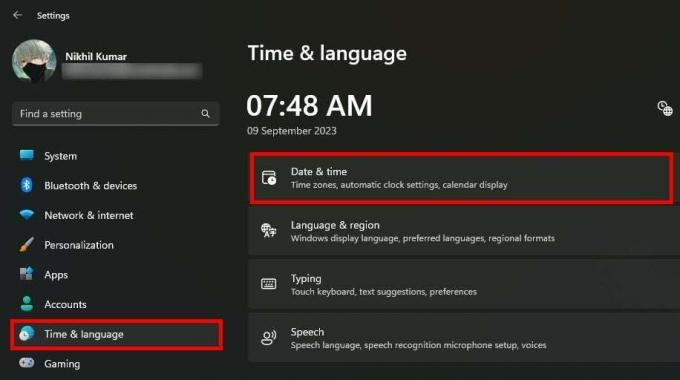
3. Aktivera växlarna för Ställ in tiden automatiskt och Ställ in tidszon automatiskt.

4. Nu öppen Ånga och kontrollera om felet är åtgärdat.
Metod 6: Rensa DNS-cache
Korrupta DNS-cachefiler kan utlösa felkoden 107 på Steam. Om du spolar bort dem rensas alla problem som rör felaktiga eller föråldrade DNS-poster som kan hindra Steam-klienten från att ansluta till servern. Följ stegen:
1. tryck på Windows-tangent + R att starta Springa dialog ruta.
2. Typ ipconfig /flushdns i textfältet och tryck Stiga på.

Denna process kommer att rensa din DNS-cache.
Metod 7: Inaktivera Steam Beta (om tillämpligt)
Även om betaprogram låter dig testa nya funktioner före lansering, är de också instabila och stöter ofta på sådana fel. Om du har ett aktivt Steam Beta-program, inaktivera det och byt tillbaka till den stabila klientversionen för att åtgärda problemet.
1. Starta Ånga klient på datorn.
2. Klicka på Ånga i det övre vänstra hörnet och från rullgardinsmenyn, välj inställningar.
3. Flytta till Gränssnitt klickar du på rullgardinspilen bredvid Klient BetaDeltagandeoch välj Ingen beta har valts.

4. Steam kommer att uppmana dig att starta om klienten, bekräfta denna uppmaning.
Läs också: 35 bästa sandlådespel på Steam
Metod 8: Ge nödvändiga behörigheter till SteamService.exe
SteamService.exe ansvarar för olika bakgrundsuppgifter och systemtjänstfunktioner relaterade till Steam. Det säkerställer att klienten fungerar smidigt och effektivt och hanterar uppdateringar och spelinstallationer. Men om Windows inte kan känna igen den här komponenten kan det utlösa felkoden 107. För att fixa detta, ge alla behörigheter till SteamService.exe:
1. Öppna Utforskaren på datorn.
2. Följ stigen: Windows (C:) > Programfiler (x86) > Steam > bin.
3. Högerklicka på ångservice och välj Egenskaper från snabbmenyn.
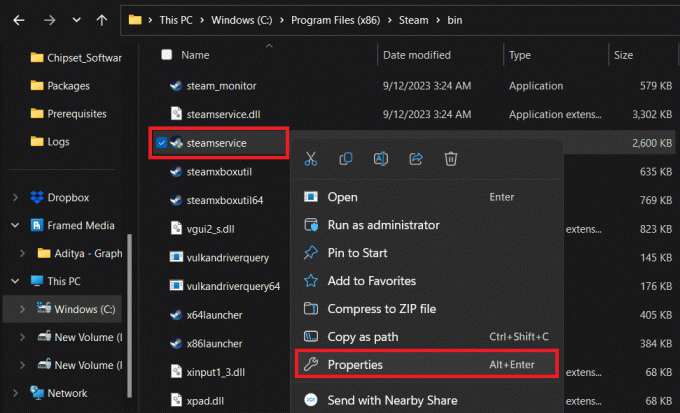
4. Flytta till Digital signatur flik.
5. I den Signaturlista rutan, klicka på Valve Corp, följd av Detaljer.
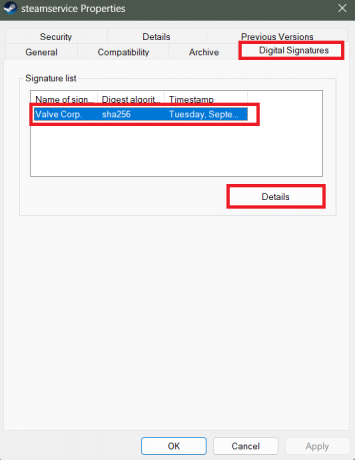
6. I den Allmän fliken, klicka på Se certifikat som visat.
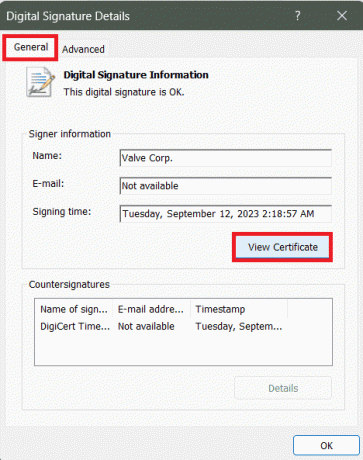
7. Klicka på Installera certifikat.

8. Under Butiksplats, Välj Lokal maskin och klicka på Nästa.
9. Välj Ja i UAC-prompten för att bekräfta.
10. I den Guiden Certifikatimport, välj Välj automatiskt certifikat baserat på typen av certifikat och klicka på Nästa.

11. Klicka på Avsluta för att installera Valve-certifikatet och starta sedan Ånga.
Metod 9: Tillåt Steam genom Windows-brandväggen
Windows-brandväggen blockerar flyktig nätverkstrafik för att förhindra obehörig åtkomst eller hot mot systemet. Om du nu inte vill inaktivera det helt, låt oss lägga till Steam som ett undantag från att övervakas. Följ stegen som beskrivs i vår guide på Tillåt eller blockera appar via Windows-brandväggen.

Metod 10: Installera om Steam
Slutligen, om felet fortfarande kvarstår, kan du prova att installera om Steam-klientappen. Detta skulle ladda ner och ersätta alla korrupta och skadade filer, och så småningom fixa felet.
Notera: Innan du avinstallerar Steam, se till att säkerhetskopiera alla viktiga spelfiler. Se vår guide på Hur man säkerhetskopierar Steam-spel.
Nu för att installera om:
1. Öppna Kontrollpanel och välj Avinstallera ett program under Program.
2. Högerklicka på Ånga, Välj Avinstallera, och följ instruktionerna på skärmen.

3. Söka efter %localappdata% i Start menyn och ta bort Steam-mappen från den.
4. Sök på samma sätt efter %applikationsdata% och ta bort Ånga mapp.
5. Starta om datorn.
6. Nu INSTALLERA Steam från Steams officiella hemsida.

7. LOGGA IN till ditt Steam-konto och kontrollera om felet är åtgärdat.
Rekommenderad: 40 intressanta och roliga frågespel att spela med vänner på WhatsApp
Vi hoppas att den här artikeln hjälpte till att fixa Steam felkod 107 på Windows PC. Om du har några frågor eller förslag, dela dem gärna i kommentarsfältet nedan. Håll ögonen öppna för TechCult för lösningar på sådana appar och tekniska problem.
Henry är en erfaren teknikskribent med en passion för att göra komplexa teknikämnen tillgängliga för vardagliga läsare. Med över ett decenniums erfarenhet inom teknikbranschen har Henry blivit en pålitlig informationskälla för sina läsare.



